Win11移动硬盘分区怎么分?移动硬盘可以提供可观的存储容量,是一款性价比较高的移动存储产品。最近有Win11用户想对移动硬盘进行分区,该怎么做?其实操作方法和普通硬盘的分区差不多。我们来看看这个Win11移动硬盘分区教程。从c盘释放200GB的容量,使用驱动器号D. 1创建200GB的新容量。先按[Win]键,或者点击任务栏上的[开始图标],然后点击固定应用下的[设置]; 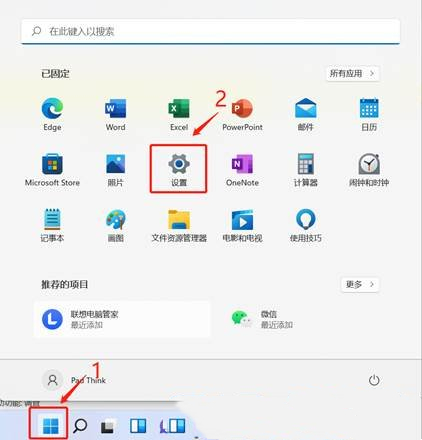 2.在设置窗口中,选择左边的【系统】,点击右边的【存储(存储空间、驱动器、配置规则)】;
2.在设置窗口中,选择左边的【系统】,点击右边的【存储(存储空间、驱动器、配置规则)】; 3,当前路径为:系统存储,点击【高级存储设置(备份选项、存储空间、其他磁盘和卷)下的磁盘和卷】;
3,当前路径为:系统存储,点击【高级存储设置(备份选项、存储空间、其他磁盘和卷)下的磁盘和卷】;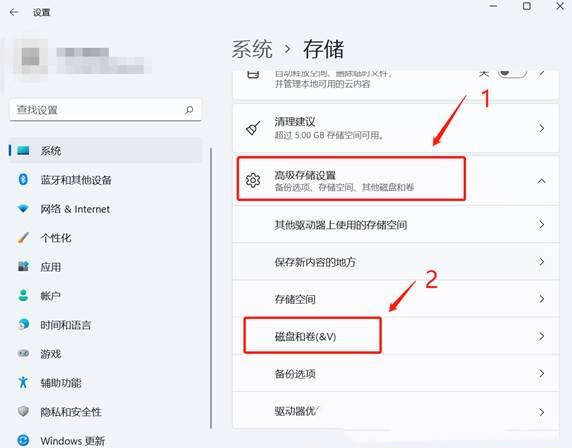 4,在“磁盘和卷”下,首先单击[展开]磁盘按钮,显示当前磁盘的信息,然后选择c盘,单击[属性];
4,在“磁盘和卷”下,首先单击[展开]磁盘按钮,显示当前磁盘的信息,然后选择c盘,单击[属性];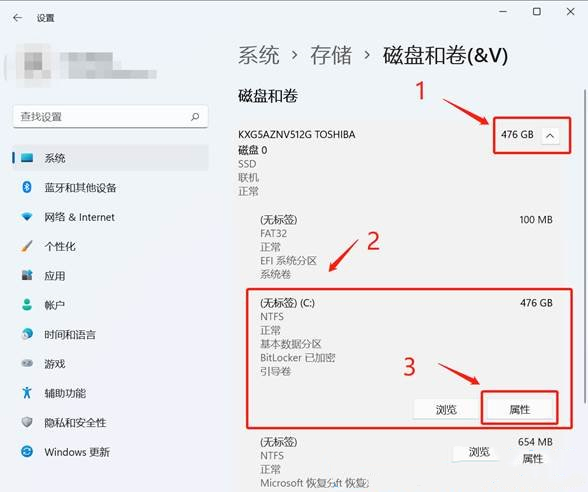 5,在驱动器C的属性中,单击[更改大小];
5,在驱动器C的属性中,单击[更改大小]; 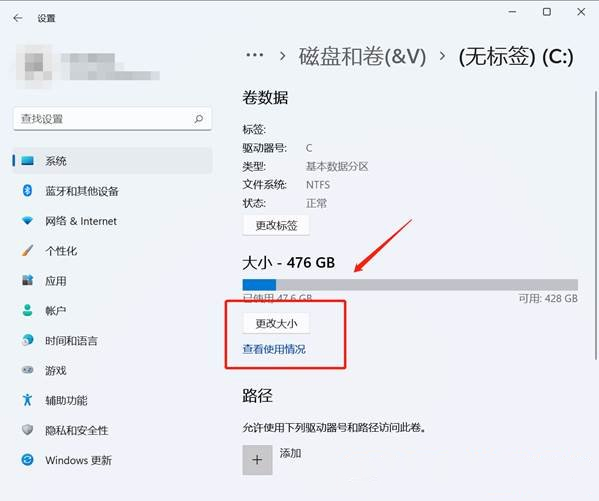 6.在更改大小对话框中,新建一个框,输入压缩后的[驱动器C的容量大小]而不是要建立的新分区大小;比如我要新建一个大小为200GB的驱动器D,200GB*1024=204800MB,当前驱动器C为487612MB。我需要输入:282812=487612-204800,然后点击【确定】。
6.在更改大小对话框中,新建一个框,输入压缩后的[驱动器C的容量大小]而不是要建立的新分区大小;比如我要新建一个大小为200GB的驱动器D,200GB*1024=204800MB,当前驱动器C为487612MB。我需要输入:282812=487612-204800,然后点击【确定】。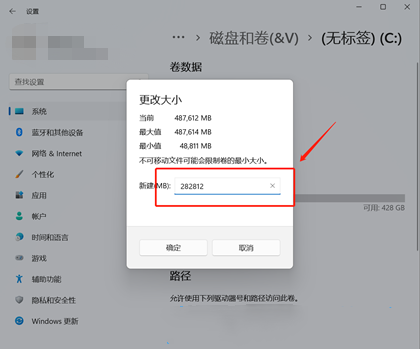 7,然后点击窗口左上角的【回车键】;
7,然后点击窗口左上角的【回车键】; 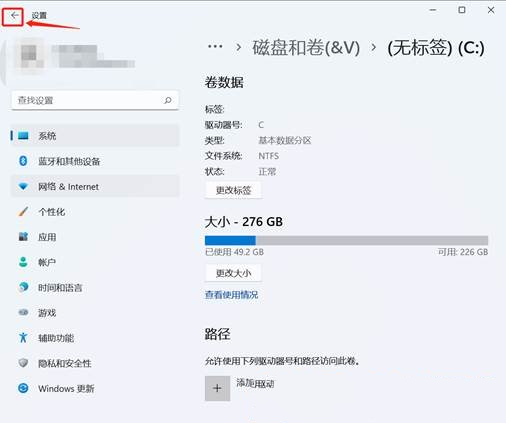 8.此时,磁盘和卷中将出现一个未分配的空间。选择此空间并单击[创建卷];
8.此时,磁盘和卷中将出现一个未分配的空间。选择此空间并单击[创建卷]; 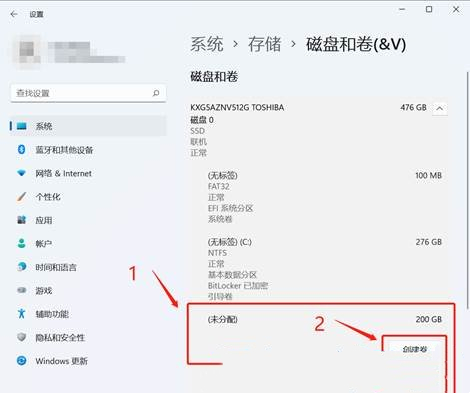 9.在新建卷对话框中,标签可以任意输入,其他选择默认;a)标签:驱动器号的名称。在此输入新卷;b)盘符:盘符的磁盘符号,例如选择D是磁盘D,选择E是磁盘E;c)文件系统选择:选择NTFS,其他选项可能导致使用异常;d)大小:在框中输入新驱动器号的大小注意:由于我们的压缩是200G,因此可以默认选择最大值。最后,单击高级打开高级选项栏。
9.在新建卷对话框中,标签可以任意输入,其他选择默认;a)标签:驱动器号的名称。在此输入新卷;b)盘符:盘符的磁盘符号,例如选择D是磁盘D,选择E是磁盘E;c)文件系统选择:选择NTFS,其他选项可能导致使用异常;d)大小:在框中输入新驱动器号的大小注意:由于我们的压缩是200G,因此可以默认选择最大值。最后,单击高级打开高级选项栏。 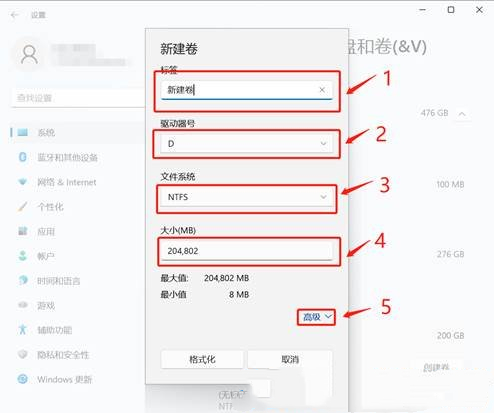 10.在高级选项栏中,选择默认设置,点击【格式】;
10.在高级选项栏中,选择默认设置,点击【格式】; 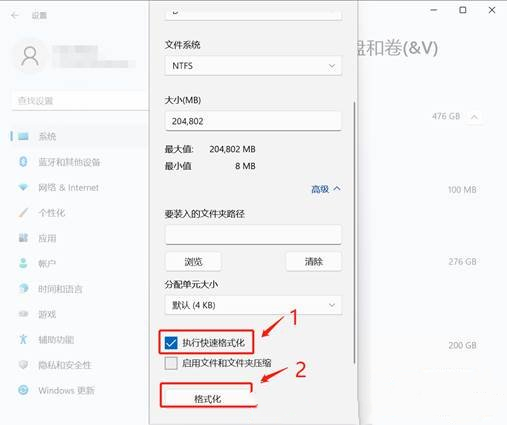 11.最后,检查新分区是否成功。新创建的分区磁盘D已经可以在系统盘和卷以及计算机中看到。
11.最后,检查新分区是否成功。新创建的分区磁盘D已经可以在系统盘和卷以及计算机中看到。 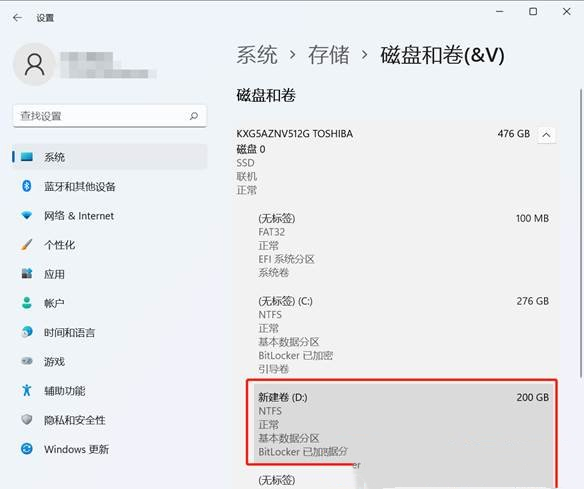
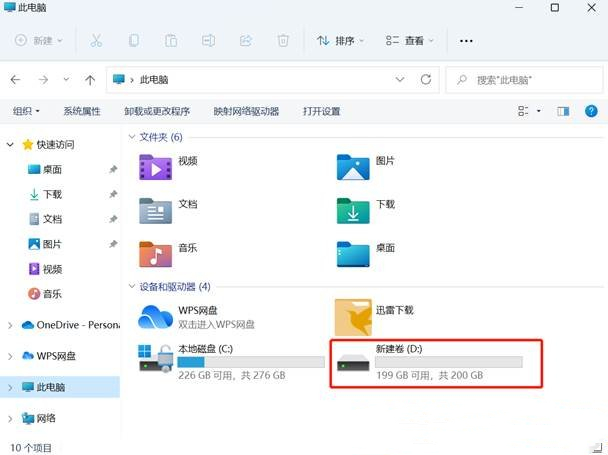 15.你认为不可或缺的人并不是不可或缺的。你流泪,别人让你笑。你心碎了,然后你发现不爱你的人不值得你伤心。
15.你认为不可或缺的人并不是不可或缺的。你流泪,别人让你笑。你心碎了,然后你发现不爱你的人不值得你伤心。
- Win11分辨率无法调整怎么办?Win11分辨率无法调整的解决方法
- 英伟达NIS功能要如何开启?英伟达NIS功能开启的方法
- Win10 20H2安装卡住或失败如何解决?
- 错误代码err_network_changed怎么解决?
- Windows更新错误0x8024402c解决方案
- Win10系统更新升级错误0x8000ffff如何解决?
- Win10 21H2如何?Win10 21H2值得更新吗?
- Win10与Win7共享打印机怎么连接?
- Win10怎么安装黑苹果系统 Win10安装黑苹果教程
- Win10 iis安装教程 Win10安装iis的操作步骤
- CMD怎么安装Win10系统 CMD安装Win10系统镜像教程
- Win10怎么把wifi网速调到最快 Win10怎么设置网速最快
- Win10系统ghost安装步骤 ghost Win10系统安装教程
- KB5007262安装失败怎么办?KB5007262安装失败解决方法
- 正版Win10怎么重装系统教程 重装Win10正版系统步骤
- Win11无法安装KB5007262怎么办?完美解决KB5007262安装失败
- Win11文件管理器卡顿如何解决?打开文件管理器卡顿修复教程
- Win10家庭版如何彻底关闭Windows defender?
- 百度云错误代码1550010如何解决?
- Win10 ltsc企业版好不好?Win10 ltsc企业版的优缺点
- 谷歌浏览器提示“此网站无法提供安全连接”怎么办?
- Windows10系统彻底关闭Windows Defender的技巧
- Win10 21H1正式版激活密钥 Win10 21H1激活码分享
- Win11屏幕颠倒怎么办?Win11屏幕颠倒的解决方法
- Win10文件如何创建关联?Win10文件创建关联的方法
- Sayatoo字幕精灵 v2.3.15.7291
- 网易云音乐xstudio v1.21
- 音乐转档精灵 v2.22.0.4
- 企连易 v3.1
- MIUI工具箱 v1.1
- 行政办公管理 v17.0.0.1
- 惠普1020plus打印机驱动 vPCv1.0
- 酷狗铃声制作专家 v7.6.9
- PSPEcho v1.5.1
- 纳豆音乐盒 v1.0.0.6
- 无双大蛇3大乔特典短裙撕裂版MOD v2.3
- 全面战争战锤巴托尼亚女兵兵种MOD v2.4
- 以撒的结合羔羊的愤怒两项修改器 v2.3
- 辐射4毛衣连身裙MOD v3.65
- 星露谷物语所有箱子物品自动分类和排序mod v2.4
- NBA2K18乐福高清照片面补MOD v2.3
- DNF鬼剑士CG修改回第一版二觉插画补丁 v2.4
- 辐射4建筑杂志解锁代码MOD v2.3
- 实况足球2018约顿格雷罗夸德拉多面部美化补丁 v2.3
- 星露谷物语瞬移山洞MOD v2.3
- dame
- damn
- damnable
- damnation
- damned
- damnedest
- damning
- Damocles
- damp
- damp course
- 跟着风去旅行 天气气候景观观赏指南
- 漫话围棋 决战小高手
- 名师点拨 数学 1年级 下 江苏版 3版
- JJF 1356-2012《重点用能单位能源计量审查规范》实施指南
- "一带一路"科学绘本(全3册)
- 俄罗斯社会与文化(第2版)
- 中国分省交通地图 青海省
- 列子与我聊修身
- 方块兔超想赢 跟着方块兔过关斩将,轻轻松松进阶自主阅读(全5册)
- 爱国主义教育书系(全18册)
- [BT下载][斗破苍穹 年番1][第40-44集][WEB-MKV/1.36G][国语配音/中文字幕][1080P][H265][流媒体][ParkTV]
- [BT下载][斗破苍穹 年番1][第40-44集][WEB-MKV/2.47G][国语配音/中文字幕][4K-2160P][H265][流媒体][ParkTV]
- [BT下载][斩神之凡尘神域][第09集][WEB-MKV/1.09G][国语配音/中文字幕][4K-2160P][H265][流媒体][ParkTV]
- [BT下载][是好朋友的周末 第二季][第11-12集][WEB-MP4/1.47G][国语配音/中文字幕][1080P][流媒体][ZeroTV]
- [BT下载][河伯祭][短剧][第01-10集][WEB-MKV/2.36G][国语配音/中文字幕][1080P][流媒体][ParkTV]
- [BT下载][河伯祭][短剧][第01-10集][WEB-MKV/2.33G][国语音轨/简繁英字幕][1080P][流媒体][MiniTV]
- [BT下载][河伯祭][第01-09集][WEB-MP4/2.04G][国语配音/中文字幕][1080P][流媒体][ZeroTV]
- [BT下载][河伯祭][短剧][第01-10集][WEB-MKV/5.24G][国语配音/中文字幕][4K-2160P][H265][流媒体][ParkTV]
- [BT下载][河伯祭][短剧][第01-06集][WEB-MKV/3.91G][国语配音/中文字幕][4K-2160P][60帧率][H265][流媒体][
- [BT下载][渡清欢][短剧][第23-24集][WEB-MKV/0.18G][国语配音/中文字幕][1080P][流媒体][ParkTV]